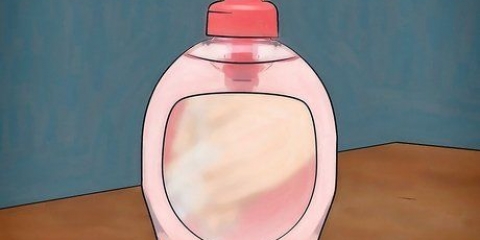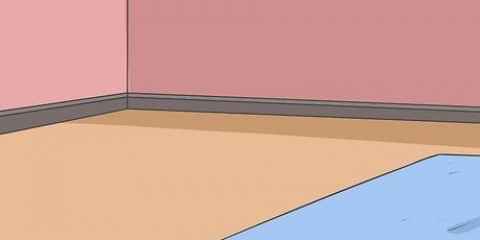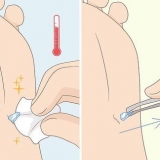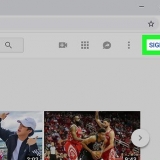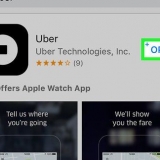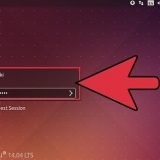A carcaça é feita de plástico duro e durável, para que você possa arranhar um pouco para remover qualquer sujeira acumulada. Não borrife o agente de limpeza diretamente na caixa, pois isso pode derramar acidentalmente na tela. Ou pode se infiltrar em rachaduras, no monitor. Limpe a base, botões e parte traseira do monitor. Enrole um canto do pano em volta do dedo ou use um palito para limpar as enseadas de difícil acesso. Desconecte os cabos e limpe-os bem. Não use camisetas velhas, toalhas, toalhas de papel ou outros panos para limpar a tela. Eles deixam penugem e podem causar arranhões. Lenços descartáveis também podem funcionar bem. Não empurre a tela com muita força e não tente esfregar. Você pode causar danos e descoloração se ligar o monitor novamente. Se a tela estiver muito suja, você deve limpar o pano de vez em quando. Trabalhe com cuidado e faça isso peça por peça. 
Se possível, use apenas água limpa da torneira para limpar a tela. Considere comprar um produto projetado especificamente para limpar um monitor. Leia as experiências do usuário on-line e verifique as instruções para garantir que um determinado produto seja adequado para o seu tipo de monitor. Como um agente de limpeza suave, você pode misturar um pouco de água e vinagre de limpeza em partes iguais. Umedeça o pano de limpeza com esta mistura (não molhe o pano). Uma alternativa para isso é uma mistura de partes iguais de vodka e álcool isopropílico. Sempre coloque o produto no pano primeiro, não diretamente na tela. Não use produtos com sabão, que podem deixar vestígios. Primeiro verifique se os lenços são suaves o suficiente para o seu tipo de tela. Primeiro leia as experiências do usuário na internet para encontrar uma marca adequada. Nunca esfregue ou empurre com muita força. Seja paciente; pode demorar um pouco até que o agente de limpeza tenha trabalhado na sujeira o suficiente para poder removê-la. Você pode acelerar o processo mantendo o pano úmido no local sujo por um tempo. Nunca pulverize o agente de limpeza diretamente na tela se você não conseguir remover uma mancha. Quando o local estiver limpo novamente, você pode esfregar a área seca com uma parte seca e limpa do pano. 

Leia as experiências do usuário na internet para encontrar a melhor solução para você. Siga as instruções para aplicar o produto na tela. Quando se trata de um pequeno arranhão, um pouco de vaselina é uma opção segura Não vai reparar o arranhão, mas vai torná-lo menos perceptível. Esfregue a pasta de dente no arranhão com um pano de microfibra. Deixe secar e depois limpe com um pano limpo e levemente úmido. Misture duas partes de bicarbonato de sódio com uma parte de água. Adicione mais bicarbonato de sódio para fazer uma pasta mais espessa. Aplique a pasta com um pano de microfibra. Deixe secar e depois limpe com um pano limpo e levemente úmido. Muito cuidado com isso. Use a cera apenas na área danificada, se necessário, tente primeiro um ponto no canto mais distante da tela. Esfregue um pouco na tela com um cotonete e mova para frente e para trás até que o arranhão desapareça. Deixe-o por alguns minutos e depois limpe-o suavemente. Limpe a tela muito bem depois com um pano limpo e limpador de monitor ou vinagre diluído. 
Corte um buraco em um pedaço de papel. O buraco deve ser um pouco maior que o arranhão. Use o papel para cobrir a tela, certifique-se de que tudo esteja coberto, exceto o arranhão. Pulverize uma fina camada de verniz no papel e mova a lata lentamente sobre o buraco, cobrindo o arranhão. Em seguida, remova cuidadosamente o papel para evitar fazer uma bagunça. Você também pode usar esmalte transparente para evitar que o arranhão fique maior. Use uma escova pequena ou palito de dente para aplicar o esmalte no arranhão. Você pode encontrar latas de aerossol com tinta em lojas de hobby e em lojas onde vendem tinta aerossol. Deixe a tinta secar completamente antes de ligar a tela. Use apenas aerossol em uma área bem ventilada. Limpe bem a tela antes de aplicar o verniz. 
Em telas foscas, isso pode causar um ponto brilhante. O arranhão nunca desaparecerá completamente, tenha isso em mente antes de começar. Use seu próprio julgamento ao aplicar os métodos. Tome cuidado. 
Limpando uma tela de computador
Contente
Sujeira, impressões digitais e arranhões podem arruinar seriamente a visão de um monitor de computador. É importante sempre escolher um método de limpeza suave ao limpar, pois muitos monitores são feitos de um tipo de plástico que é facilmente danificado por limpeza pesada ou produtos químicos agressivos. Veja como limpar sua tela sem danificá-la.
Degraus
Parte 1 de 2: Limpando seu monitor com segurança

1. Desligue o monitor. É mais fácil ver poeira e sujeira quando o monitor está desligado. Além disso, é mais seguro para você e para o seu computador.
- Tentar limpar a tela enquanto os pixels estão ativos pode danificar seu monitor.
- Mesmo que o risco seja pequeno, há uma chance de você receber um choque elétrico se limpar o monitor enquanto ele ainda estiver ligado.
2. Limpe a carcaça. Coloque um pouco de Glassex ou outro detergente suave em um pano limpo e limpe a caixa ao redor da tela com este pano.
3. Limpe a tela com um pano de microfibra. Este tipo de pano antiestático não deixa fiapos na tela e é macio o suficiente para não arranhar a superfície. Limpe a poeira e a sujeira visíveis com o pano.

4. Não use agentes de limpeza que contenham amônia ou acetona. Essas substâncias podem danificar sua tela, especialmente se a tela tiver um acabamento fosco.
5. Se necessário, use panos de limpeza específicos para monitores.
6. Você pode remover manchas difíceis esfregando suavemente o local. Esfregue suavemente em círculos para remover a mancha suja, seja comida seca, tinta ou qualquer outra coisa.

7. Certifique-se de que tudo esteja seco antes de ligar o monitor novamente. Isso evita que a umidade danifique seu monitor ou receba um choque elétrico.
Parte 2 de 2: Removendo arranhões

1. Verifique sua garantia. Se o seu monitor tiver um arranhão, você poderá obter um novo.
- Verifique a garantia do seu monitor para descobrir quais são suas opções.
- Depois de tentar reparar o arranhão sozinho, danos adicionais podem não ser mais cobertos pela garantia.
2. Compre um kit de reparo de arranhões. Lojas de informática e departamentos de informática de lojas de departamentos vendem kits de reparo de painel LCD.
3. Experimente vaselina. Use um cotonete para aplicar uma fina camada de vaselina no arranhão.
4. Use um pouco de pasta de dente para remover o arranhão. Não use creme dental em gel, não vai funcionar.
5. Use bicarbonato de sódio para remover o arranhão. Faça uma pasta de bicarbonato de sódio e água para remover pequenos arranhões.
6. Use cera de carro para arranhões profundos. Você pode comprar isso online ou em lojas de automóveis.

7. Use verniz transparente. Faça isso apenas se você tiver um monitor antigo ou se o arranhão ficar maior sem tratamento. A área tratada com verniz ficará sempre um pouco vaga.

8. Entenda que esses métodos são por sua conta e risco. Há sempre uma chance de você danificar ainda mais sua tela.

9. Considere comprar um filme protetor de tela para evitar mais arranhões. Isso não é caro e pode evitar muito sofrimento na tela!
Pontas
- Sempre leia as instruções do fabricante para o seu tipo de monitor específico.
Avisos
- Antes de limpar sua tela, desconecte-a da energia e do computador. Com uma tela de laptop ou notebook, verifique se o sistema está desligado.
Necessidades
- pano de microfibra
- agente de limpeza de LCD
- Vinagre e água
- Kit de reparo de arranhões
Artigos sobre o tópico "Limpando uma tela de computador"
Оцените, пожалуйста статью
Popular